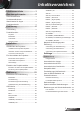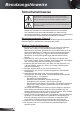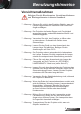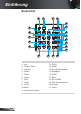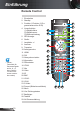Inhaltsverzeichnis Inhaltsverzeichnis........................1 Benutzungshinweise...................2 Sicherheitshinweise......................................2 Vorsichtsmaßnahmen...................................3 ANZEIGE | 3D................................................40 SETUP............................................................41 SETUP | Linsenfunktion..................................43 EINSTL. | Sicherheit.......................................44 EINSTL. | Signal (RGB).....................
Benutzungshinweise Sicherheitshinweise Das Blitzzeichen mit einem Pfeil am Ende in einem gleichseitigen Dreieck warnt vor nicht isolierter gefährlicher Spannung innerhalb des Produkts. Diese Spannung kann elektrische Schläge verursachen. Das Ausrufezeichen in einem gleichseitigen Dreieck soll Sie auf wichtige Bedienungs- und Wartungsanweisungen in dem dem Gerät beigelegten Dokument hinweisen. WARNUNG: SETZEN SIE DAS PRODUKT ZUR VERMEIDUNG VON BRAND UND STROMSCHLAG WEDER REGEN NOCH FEUCHTIGKEIT AUS.
Benutzungshinweise Vorsichtsmaßnahmen Befolgen Sie alle Warnhinweise, Vorsichtsmaßnahmen und Wartungshinweise in diesem Handbuch. ▀■ Warnung - Schauen Sie nicht in das Projektor-Objektiv, wenn die Lampe eingeschaltet ist. Das helle Licht könnte Ihre Augen schädigen. ▀■ Warnung - Der Projektor darf weder Regen noch Feuchtigkeit ausgesetzt werden, andernfalls bestehen Brand- und Stromschlaggefahr. ▀■ Warnung - Versuchen Sie nicht, den Projektor zu öffnen oder zu demontieren.
Benutzungshinweise Was Sie tun sollten: Ausschalten des Gerätes und Ziehen des Netzsteckers vor dem Reinigen. Reinigen des Gehäuses mit einem weichen, trockenen Tuch und einem milden Reinigungsmittel. Trennen des Gerätes vom Stromnetz, wenn es über einen längeren Zeitraum nicht benutzt wird. Was Sie nicht tun dürfen: Blockieren der Lüftungsöffnungen und -schlitze am Gerät. Reinigen des Gerätes mit Hilfe von Scheuermitteln, Wachsen oder Lösungsmitteln.
Benutzungshinweise Warnhinweise für Augen ▀■ Achten Sie stets darauf, niemals direkt in das Projektorobjektiv zu schauen. Stehen Sie möglichst mit dem Rücken zu dem Strahl. ▀■ Wird der Projektor in einem Klassenzimmer verwendet, geben Sie bitte den Schülern/Studenten, die am Projektionsbild auf etwas zeigen sollen, entsprechende Sicherheitsanweisungen. ▀■ Sorgen Sie für eine möglichst geringe Umgebungshelligkeit (z. B. durch Jalousien), damit Sie mit einer geringen Lampenleistung arbeiten können.
Einführung Lieferumfang Bitte prüfen Sie die Vollständigkeit des Lieferumfangs. Falls etwas fehlen sollte, wenden Sie sich bitte an das nächste Kundencenter. Projektor mit Objektivabdeckung Netzkabel 3,0 m NOTE AA Wegen unterschiedlicher Einsatzbereiche in den einzelnen Ländern, gibt es in manchen Regionen möglicherweise anderes Zubehörent accessories.
Einführung Produktübersicht Projektor 4 1 5 4 2 6 3 7 8 12 9 10 11 13 NOTE Blockieren Sie nicht die Einlass-/Auslassöffnungen des Projektors und lassen Sie 30 cm Abstand zu den Öffnungen, um einen regulären Luftstrom zu gewährleisten. 1. Belüftung (Eingang) 8. Belüftung (Ausgang) 2. Projektionsobjektiv 9. Bedienfeldl 3. Objektivringabdeckung 10. Eingangs-/Ausgangsanschlüsse 4. IR-Empfänger 5. LED-Anzeigen 6. Lampenabdeckung 7. Winkelverstellfüße 11. Netzschalter 12. AFCM Klappe 13.
Einführung Bedienfeld 1 2 3 4 7 8 5 6 9 11 10 12 14 13 16 15 17 18 8 20 21 1. Aus 12. DVI-D 2. Ein/Aus-Taste 13. HDMI 3. Auslöser 14. Vier Richtungstasten 4. Quelle 15. Bestätigen 5. Zoom 16. YPbPr 6. Fokus 17. BNC 7. Shift 18. AV STUMM 8. VGA 1 19. Info. (Informationen) 9. VGA 2 20. S-Video 10. Menü 21. Video 11.
Einführung Anschlüsse 1 2 3 4 5 6 22 7 21 8 20 9 19 10 11 12 13 14 15 16 17 18 NOTE (*) Beim Basismodell nicht unterstützt. 1. VGA-Ausgangsanschluss (Monitor-Schleifenausgang) 2. RS-232-Anschluss (9-Pin DIN Typ) 3. VGA 1-In/SCART-Anschluss (Analoges PC-Signal/Component Video-Eingang/HDTV/YPbPr) 4. VGA 2-In-Anschluss (Analoges PC-Signal/Component VideoEingang/HDTV/YPbPr) 5. DVI-D-Anschluss 6. HDMI-Anschluss 7. Composite Video Eingangsanschluss 8. S-Video Eingangsanschluss 9.
Einführung Remote Control 1. Einschalten 2. Standby 3. Funktion 1/Funktion 2 (Programmierbar siehe S.58) 4. Linsenfunktion: (1) Objektivfokus (2) Objektivzoom (3) Bildverschiebung 1 2 29 3 28 4 5. LED-Anzeige 6. Quelle 7. Lautstärke +/8. Auslöser 9. Trapezkor 10. Anzeigemodus 11. HDMI 12. DVI 13. Neusynchronisation NOTE ZahlenTastenfeld (für Passworteingabe außer „0“, „0“ kann nicht als Teil des Passwortes verwendet werden) 7 25 8 9 24 14. Information 15. Zifferntasten 22 17.
Installation Anschließen des Projektors NOTE Schalten Sie den Projektor vor der Installation oder dem Austausch des Objektivs aus. Vermeiden Sie die Verwendung der Fernbedienung oder des ProjektorTastenfeldes, um die Objektivverschiebung oder dem Zoom/ Fokus einzustellen, während das Objektiv angebracht wird. Installation des Projektor-Objektivs Warnung: Transportieren Sie den Projektor nicht, wenn ein Objektiv installiert ist. 1 2 3 4 5 6 1. 2. 3. 4.
Installation Verbinden mit dem Computer/Notebook Computer/Notebook 1 Audioausgang 2 3 MOLEX Monitor 4 3 molex 9 7 6 Wegen unterschiedlicher Einsatzbereiche in den einzelnen Ländern, gibt es in manchen Regionen möglicherweise anderes Zubehör. (*) Optionales Zubehör 12 10 8 Computer/Notebook NOTE Deutsch R 5 +12V Ausgang 1. HDMI-Kabel* 6. Audiokabel* 2. DVI-D-Kabel* 7. Netzwerkkabel* 3. VGA-Kabel 8. 12 V DC Buchse* 4. USB-Kabel* 9. Cinch-Audioanschluss* 5. RS232-Kabel* 10.
Installation Connect to Video Sources DVD-Player, Digitalempfänger, HDTV-Receiver Audioausgang 1 2 Composite Video-Ausgang 3 4 S-Videoausgang 5 6 9 NOTE 2 10 R 12 V 3,5 mm Buchse 7 Ein N.C. N.C. 8 +12V Ausgang DVD-Player, Digitalempfänger, HDTV-Receiver NOTE Wegen unterschiedlicher Einsatzbereiche in den einzelnen Ländern, gibt es in manchen Regionen möglicherweise anderes Zubehör. (*) Optionales Zubehör 1. HDMI-Kabel* 2. RCA Component Kabel für YPbPr* 3. Audiokabel Cinch/Cinch* 4.
Installation Ein-/Ausschalten des Projektors Einschalten des Projektors NOTE Wenn der Energiemodus (Standby) auf Eco gestellt ist, werden VGA und RJ45 deaktiviert, wenn sich der Projektor im Standbymodus befindet. 1. Schließen Sie das Stromkabel an. Betätigen Sie Schalter 1 und die EIN-LED wird rot blinken. 2. Setzen Sie die Lampe durch Drücken der „ “-Taste an der Rückseite des Projektors oder an der Fernbedienung in Betrieb. Die EIN-LED leuchtet daraufhin blau. 2 3. Das Startbild wird nach ca.
Installation Ausschalten des Projektors 1. Drücken Sie auf „Standby“ auf der Fernbedienung oder „Aus“ auf dem Bedienfeld, um den Projektor auszuschalten. 1 Die folgende Meldung wird auf der Leinwand angezeigt. Drücken Sie erneut auf „Standby“ auf der Fernbedienung oder „Aus“ auf dem Bedienfeld 1, um zu bestätigen. Anderenfalls wird die Meldung nach 15 Sekunden ausgeblendet. Beim zweiten Drücken wird der Projektor ausgeschaltet. 2. Die Lüfter werden ca.
Installation Warnanzeige NOTE Wenden Sie sich bei Auftreten dieser Symptome an das nächstgelegene Kundencenter. Weitere Informationen erhalten Sie auf Seite 92-93. Wenn die Warnanzeigen (siehe unten) leuchten, schaltet sich der Projektor automatisch aus: Die „LAMPE“ LED Anzeige wird orange leuchten die „EIN“ LED Anzeige rot blinken. Die „TEMP“-LED leuchtet rot und die „EIN“-Anzeige blinkt rot. Dies zeigt an, dass der Projektor überhitzt ist.
Installation Einstellen des Projektionsbildes Einstellen der Höhe des Projektionsbildes Der Projektor hat höhenverstellbare Füße, mit denen die Höhe des Projektionsbildes angepasst werden kann. 1. Suchen Sie am Boden des Projektors den höhenverstellbaren Fuß, dessen Höhe Sie ändern möchten. 2. Drehen Sie den verstellbaren Ring im Uhrzeigersinn, um den Projektor zu erhöhen; oder entgegen dem Uhrzeigersinn, um ihn zu senken. Gehen Sie gegebenenfalls mit den anderen Füßen genauso vor.
Installation Einrichtung der Projektorposition Um die Position des Projektors zu bestimmen, berücksichtigen Sie die Größe und Form der Leinwand, den Standort der Steckdosen und den Abstand zwischen dem Projektor und dem Rest der Geräte. XGA WXGA 60%H Breite (B) 60%H Höhe (H) Breite (B) Höhe (H) 50%H 50%H 18%W 18%W 10%W 10%W NOTE Nur für Referenzzwecke. Objektiv Optoma Modellname Brennweite (f) (mm) F Nummer Zoombereich Zoom & Fokus Einstellung Deutsch 18 A02 A01 A03 18.07 14.
Installation A02 NOTE Projektionsweite: Vom Bildschirm zum Objektiv.
Installation A03 Projektionsweite (mm) Bildschirmgröße Deutsch 20 XGA WXGA (inch) Wide Tele Wide Tele 40 1590 3090 1340 2610 50 2005 3875 1690 3275 60 2420 4665 2040 3945 70 2830 5450 2390 4610 80 3245 6235 2740 5275 90 3660 7025 3090 5945 100 4070 7810 3440 6610 150 6140 11740 5185 9945 200 8205 15675 6935 13275 250 10270 19605 8685 16610 300 12335 23540 10435 19940 350 14400 27470 12185 23275 400 16470 31405 13935 26610 450 18535
Bedienung Bedienfeld und Fernbedienung Bedienfeld Verwenden des Bedienfelds Aus Den Projektor ausschalten. Einschalten Schalten Sie den Projektor ein. Auslöser Öffnen/Schließen Sie den integrierten Auslöser. Quelle Durch Drücken auf „QUELLE“ wählen Sie eine Signalquelle aus. Zoom Einstellen der Objektiv-Zoomfunktion. Fokus Einstellen der Objekt-Fokusfunktion. Shift Objektiv nach oben/unten/links/rechts verschieben. VGA 1 Wählen Sie die VGA1-IN-Quelle mit „VGA 1“ aus.
Bedienung Verwenden des Bedienfelds NEUSYNCHRONISATION DVI-D HDMI Wählen Sie die HDMI-Quelle mit „HDMI“ aus. Vier Richtungstasten Mit den Tasten ▲▼◄► wählen Sie Elemente aus und ändern Einstellungen. Mit dieser Taste bestätigen Sie Ihre Auswahl. Drücken Sie „YPbPr“ zur Auswahl der Component Videoquelle. BESTÄTIGEN YPbPr BNC AV STUMM Info. (Information) Deutsch 22 Durch Drücken dieser Taste wird der Projektor automatisch mit der Eingabequelle synchronisiert.
Bedienung Fernbedienung Verwenden der Fernbedienung Eingeschaltet Schalten Sie den Projektor ein. Standby Den Projektor ausschalten. Funktion 1 Einstellen der Funktion 1 Einstellungen. Funktion 2 Einstellen der Funktion 2 Einstellungen. Objektivfokus Einstellen der Objekt-Fokusfunktion. Objektivzoom Einstellen der Objektiv-Zoomfunktion. Bildverschiebung Bildverschiebungsfunktion einstellen. LED-Anzeige Zeigt den Objektiv-Funktionsstatus an. Bei Verwendung wird die LED leuchten.
Bedienung Verwenden der Fernbedienung Deutsch 24 Info. (Information) Anzeige von Informationen über den Projektor. Zifferntasten Drücken Sie auf „1 ~ 9” zur Eingabe eines Kennwortes in den „Sicherheit“ Einstellungen. YPbPr Drücken Sie auf „YPbPr“ zur Auswahl der Component Video (YPbPr) Eingangsanschlussquelle. Alle Standard Fernbedienungscode wiederherstellen. Video Drücken Sie zur Auswahl einer composite Video-Quelle auf „Video“. ID Fernbedienungscode einstellen.
Bedienung Fernbedienungscode Einstellung Standardcode Einstellung (allgemeiner Code): 00 Der Standardcode der Fernbedienung kann durch wiederholtes Drücken der Taste „Alle“ eingestellt werden, bis die LED-Anzeige 3 Mal schnell blinkt. (ca. 3 Sekunden) Unabhängig vom Fernbedienungscode des Projektors kann die Fernbedienung jeden Projektor simultan steuern, wenn die Fernbedienung auf den Standardcode eingestellt ist.
Bedienung Kabelverbindung für Kabelsteuerung Wenn die Fernbedienung über ein Kabel mit dem Projektor verbunden ist IR-Signal wird abgeschaltet. Keine weitere Einstellung nötig. Projektor (I) Projektor (II) NOTE 2 1 (*) Optionales Zubehör Verwenden Sie eine Kabellänge von 20 m oder weniger. Wenn die Länge des Kabels 20 m überschreitet, könnte die Fernbedienung nicht mehr normal funktionieren. Deutsch 1 26 1. Audioanschluss* 2.
Bedienung OSD-Menüs Der Projektor verfügt über mehrsprachige Bildschirmanzeigemenüs, über die Sie Bildeinstellungen vornehmen und eine Reihe von Einstellungen ändern können. Der Projektor wird die Quelle automatisch erkennen. Bedienung 1. Drücken Sie auf „MENU“ auf der Fernbedienung oder dem Bedienfeld, um das OSD-Menü zu öffnen. 2 Bei angezeigtem OSD können Sie mit den Tasten ▲▼ Elemente im Hauptmenü auswählen.
Bedienung Menübaum NOTE Main Menu Sub Menu Settings BILD Anzeigemodus Präsentation / Hell / Film / sRGB / Tafel / Klassenraum / DICOM Sim. / ISF Tag / ISF Nacht / 3D / Benutzer Helligkeit -50~50 Kontrast -50~50 Schärfe 1~15 Farbe -50~50 Bitte beachten Sie, dass sich die On-Screen Display (OSD) Menüs in Abhängigkeit zum ausgewählten Signaltyp und genutztem Projektormodell unterscheiden.
Bedienung NOTE Main Menu SETUP Sub Menu Signal (RGB) (*) Optionale Funktion Settings Frequenz 0~100 Phase -50~50 H.Position -50~50 V.Position -50~50 Automatisch Aktivieren / Deaktivieren Beenden Signal (Video) Weißwert -50~50 Schwarzwert -50~50 Sättigung -50~50 IRE 0 / 7.
Bedienung BILD Anzeigemodus There are many factory presets optimized for various types of images. `` Präsentation: Optimale Farbe und Helligkeit für PC-Eingaben. `` Hell: Maximale Helligkeit für PC-Eingaben. `` Film: Für Heimkino. `` sRGB: Standardisierte exakte Farbe. `` Tafel: Wählen Sie diesen Modus für optimale Farbeinstellungen, wenn Bilder auf eine Tafel (grün) projiziert werden. `` Klassenraum: Verwenden Sie diesen Modus für die Projektion in einem Klassenzimmer. `` DICOM SIM.
Bedienung Kontrast Mit der Kontrast-Funktion wird der Unterschied zwischen den hellsten und dunkelsten Bildteilen festgelegt. `` Drücken Sie zum Verringern des Kontrasts◄. `` Drücken Sie zum Erhöhen des Kontrasts auf ►. Schärfe NOTE „Farbe” und „Farbton” werden nur im Videomodus unterstützt. Hier stellen Sie die Bildschärfe ein. `` Drücken Sie zum Verringern der Schärfe auf ◄. `` Drücken Sie zum Erhöhen der Schärfe auf ►. Farbe Hier können Sie ein Videobild von schwarzweiß bis vollfarbig einstellen.
Bedienung Bild | Erweitert Rauschunterdrückung Die adaptive Rauschunterdrückung verringert das sichtbare Rauschen von Signalen im Zeilensprungverfahren. Der Bereich liegt zwischen „0“ und „10“. (0: Aus) BrilliantColor™ Diese Funktion verwendet einen neuen Farbverarbeitungsalgorithmus und Verbesserungen auf der Systemebene, um eine höhere Helligkeit bei realistischen, lebhafteren Farben zu ermöglichen. Der Bereich geht von „0“ bis „10“.
Bedienung NOTE „RGB (0 ~ 255)“ und „RGB (16 ~ 235)“ werden nur für die HDMIQuelle unterstützt. Farbraum Hier wählen Sie einen passenden Farbmatrixtyp zwischen AUTOM., RGB, RGB (0 ~ 255), RGB (16 ~ 235) oder YUV aus. Farbeinstell. Drücken Sie auf für das nächste Menü, wie unten gezeigt, und verwenden Sie anschließend ▲ oder ▼ zur Auswahl eines Menüpunktes.
Bedienung ANZEIGE Format Hier wählen Sie ein bevorzugtes Seitenverhältnis aus. XGA `` 4:3: Dieses Format eignet sich für 4 x 3-Eingangsquellen. `` 16:9-I: Dieses Format eignet sich für 16 x 9-Eingangsquellen wie auf Breitbildfernseher angepasstes HDTV und DVD. (576i/p) `` 16:9-II: Dieses Format eignet sich für 16 x 9-Eingangsquellen wie auf Breitbildfernseher angepasstes HDTV und DVD. (480i/p) `` Native: Dieses Format zeigt das Originalbild ohne jede Skalierung. `` AUTOM.
Bedienung WXGA `` 4:3: Dieses Format eignet sich für 4 x 3-Eingangsquellen. `` 16:9: Dieses Format eignet sich für 16 x 9-Eingangsquellen wie auf Breitbildfernseher angepasstes HDTV und DVD. `` 16:10: Dieses Format eignet sich für 16 x 10-Eingangsquellen wie Breitbild-Laptops. `` LBX: Dieses Format eignet sich für Bildmaterial 16 x 9, das nicht im 16 x 9-Format dargestellt wird und zur Darstellung von 2,35:1-Bildmaterial bei voller Auflösung.
Bedienung Zoom NOTE Jedes I/O besitzt andere Einstellungen für „Rändermaske“. „Rändermaske“ und „Zoom“ funktionieren nicht zur selben Zeit. `` Drücken Sie auf ◄ , um das Bild zu verkleinern. `` Drücken Sie auf ► um das Bild auf dem Bildschirm zu vergrößern. Rändermaske Die Funktion „Rändermaske“ kann das Rauschen von einem Videobild entfernen. Bei der Funktion „Rändermaske“ handelt es sich um das Entfernen des Videokodierungsrauschens am Rand der Videoquelle. H.
Bedienung ANZEIGE | Geometrie* NOTE (*) Optionale Funktion Aus Wählen Sie „Aus“, um die Geometriefunktion zu deaktivieren. Trapezkor Hiermit können Sie die Trapezverzerrung korrigieren. `` Horizontal: Drücken Sie auf ◄ oder ►, um die horizontale Trapezverzerrung anzupassen und das Bild quadratischer zu machen. `` Vertikal: Drücken Sie auf ◄ oder ►, um die vertikale Trapezverzerrung anzupassen und das Bild quadratischer zu machen.
Bedienung 4-Ecken Hiermit können Sie die Schrägverzerrung korrigieren. `` 4-Ecken Positionsanpassung: Oben links, Unten links, Oben rechts, Unten rechts und Alle. Das Maximum ist 5%. `` Drücken Sie auf ◄ oder ►, um den x/y Versatz jeder Ecke zu ändern. Bildkrümmung Hiermit können Sie die Bildkrümmung der 1 ~ 9 anpassen. `` Der Bildschirm wird in 4 (2 x 2) Gitter geteilt und Sie können jeden Punkt der Gitter einstellen.
Bedienung ANZEIGE | PIP Bildschirm Einzel: Projektion auf eine einzelne Leinwand. P IP: Hauptbild ist eine große Leinwand; PIP Bild ist klein und wird in der Ecke des Hauptbildes angezeigt. S plit Screen: Hauptbild und PIP Bild werden in derselben Größe nebeneinander angezeigt. PIP-Position Wählen Sie die PIP Bildposition auf dem Anzeigebildschirm aus. PIP Größe Wählen Sie die PIP Größe als 1/16, 1/25 oder 1/36 des Anzeigebildschirms aus.
Bedienung ANZEIGE | 3D 3D-Modus NOTE Die „3D-SyncInvertierung“ ist nur verfügbar, wenn „3D-Modus“ aktiv ist. Eine kompatible 3D Quelle, 3D Inhalt und eine aktive Shutterbrille werden für die 3D Ansicht benötigt. Deutsch 40 `` Aus: Wählen Sie „Aus“, um die 3D-Einstellungen für 3D-Bilder auszuschalten. `` DLP Link: Wählen Sie „DLP Link“, um optimierte Einstellungen für DLP Link 3D Bilder zu verwenden. `` VESA 3D: Wählen Sie „VESA 3D“, um optimierte Einstellungen für VESA 3D Bilder zu verwenden.
Bedienung SETUP Sprache Das OSD-Menü kann in verschiedenen Sprachen angezeigt werden. Rufen Sie mit ◄ oder ► das Untermenü auf, wählen Sie dann mit den Tasten ▲ oder ▼ Ihre gewünschte Sprache. Drücken Sie zum Abschluss der Auswahl die „Enter”-Taste. NOTE „Hinten unten” und „Hinten oben” sind für die Verwendung einer durchsichtigen Leinwand geeignet. Projektion `` `` Front unten Dies ist die Standardeinstellung. Das Bild wird direkt auf die Leinwand projiziert.
Bedienung Bildschirmtyp NOTE „Bildschirmtyp“ ist nur für das WXGA Modell verfügbar. Wählen Sie den Bildschirmtyp aus 16:10 (1920 x 1200) oder 16:9 (1920 x 1080) aus. Menüposition Hier stellen Sie die Position des Menüs auf dem Bildschirm ein. Projektor-ID Die ID können Sie im Menü auf einen Wert zwischen 0 und 87-90 einstellen; diese ID brauchen Sie, wenn Sie den Projektor über RS232 steuern möchten. Auf Seite 63-65 finden Sie eine vollständige Liste mit RS232-Befehlen.
Bedienung SETUP | Linsenfunktion Fokus Stellen Sie die Fokusfunktion auf dem projizierten Bild ein. Zoom Stellen Sie die Zoomfunktion auf dem projizierten Bild ein. Bildverschiebung Verschieben Sie das projizierte Bild. `` Sperren: Diese Funktion kann nicht vom Benutzer verwendet werden. `` Entsperren: Diese Funktion kann nicht vom Benutzer verwendet werden. Linsentyp Wählen Sie den Linsentyp aus A01, A02 oder A03 aus. Blending Pattern Gittermuster für die Nutzung von Image Blending anzeigen.
Bedienung EINSTL. | Sicherheit Sicherheits-Timer `` Ein: Wählen Sie zur Nutzung der Sicherheitsverifizierung beim Einschalten des Projektors „Ein”. `` Aus: Wählen Sie „Aus” , um den Projektor ohne Kennwortabfrage einschalten zu können. Kennwort ändern NOTE Das Kennwort ist beim ersten Mal auf „1234” voreingestellt. Heben Sie das Kennwort gut auf. Wenn das Kennwort vergessen wird oder verloren geht, muss der Projektor an das Kundenzentrum geschickt werden.
Bedienung EINSTL. | Signal (RGB) NOTE Die Funktion „Signal” ist nur bei einer analogen VGA-Signalquelle (RGB) verfügbar. Frequenz Hier können Sie die Anzeigedatenfrequenz an die Frequenz Ihrer Computergrafikkarte anpassen. Setzen Sie diese Funktion nur dann ein, falls das Bild vertikal flackern sollte. Phase Die Funktion synchronisiert die Anzeigesignalfrequenz mit der Grafikkarte. Wenn das Bild wackelt oder flimmert, können Sie mit dieser Funktion das Problem lösen. H.
Bedienung EINSTL. | Signal (Video) Weißwert NOTE „Signal“ wird nicht unterstützt, wenn die Quelle HDMI oder DVID ist. Erlaubt die Einstellung des Weißwertes beim Eingang von SVideo oder Video/CVBS-Signalen. Schwarzwert Erlaubt die Einstellung des Schwarzwertes beim Eingang von SVideo oder Video/CVBS-Signalen. Sättigung Hier können Sie ein Videobild von schwarzweiß bis vollfarbig einstellen. `` Mit ◄ verringern Sie die Farbsättigung. `` Mit ► erhöhen Sie die Farbsättigung.
Bedienung SETUP | Audioeinstellungen Interner Lautsprecher Wählen Sie „Ein“ oder „Aus“, um den internen Lautsprecher einoder auszuschalten. Stumm `` Wählen Sie „Ein“, um die Audioausgabe verstummen zu lassen. `` Wählen Sie „Aus“, um die Lautstärke wiederherzustellen. Lautstärke `` Drücken Sie auf ◄ , um den Lautstärke zu verringern. `` Drücken Sie auf ► , um den Lautstärke zu erhöhen. Audioeingang Die Standardaudioeinstellungen befinden sich auf der Rückseite des Projektors.
Bedienung EINSTL. | Erweitert Logo NOTE Stellen Sie für eine erfolgreiche Logo-Aufnahme bitte sicher, dass das Eingangssignal nicht die native Auflösung des Projektors überschreitet. (1280 x 800 oder 1280 x 720). Signal DeInterlace nicht verwenden. Projektor während der Logo-Erfassung nicht ausschalten. Deutsch 48 Mit dieser Funktion legen Sie das gewünschte Startbild fest. Änderungen treten beim nächsten Einschalten des Projektors in Kraft. `` OPTOMA: Das Standard-Startbild.
Bedienung EINSTL. | Netzwerk Netzwerkstatus Zeigt den Netzwerkverbindungsstatus. DHCP Mit dieser Funktion wählen Sie den gewünschten Startbildschirm. Wenn Sie die Einstellung ändern, zeigt dies Wirkung, wenn Sie das Bildschirmmenü verlassen und wieder öffnen. `` Ein: Weist dem Projektor automatisch von einem externen DHCP-Server eine IP-Adresse zu. `` Aus: Manuelles Zuweisen einer IP-Adresse. IP-Adresse Wählen Sie eine IP-Adresse. Subnetzmaske Wählen einer Subnetzmaskenzahl.
Bedienung So nutze ich den Webbrowser zum Steuern Ihres Projektors 1. Durch Einschalten von DHCP, weist der DHCP-Server automatisch eine IP zu; alternativ können Sie die erforderlichen Netzwerkinformationen manuell eingeben. Bitte beachten Sie, dass in jedes Feld nur eine begrenzte Anzahl an Zeichen eingegeben werden können, wie in der unten stehenden Tabelle dargestellt. (inklusive Leerzeichen und anderer Zeichen): 2.
Bedienung Wenn Sie eine direkte Verbindung von Ihrem Computer zum Projektor herstellen Schritt 1: S uchen Sie eine IP-Adresse (192.168.0.100) von der LAN-Funktion des Projektors. 192.168.0.100 Schritt 2: W ählen Sie „Übernehmen“ und drücken Sie auf „Enter“. Nach dem Speichern der Einstellung können Sie das OSD durch Drücken von „Menü“ beenden.
Bedienung Crestron RoomView Steuerungsprogramm NOTE Unterstützung der Crestron RoomView Funktion modellabhängig. Crestron RoomView™ ist eine zentrale Überwachungsstation für 250+ Steuerungssysteme in einem einzelnen Ethernet-Netzwerk (mehr sind möglich, die Anzahl hängt von der Kombination aus IP ID und IP-Adresse zusammen).
Bedienung 3. Eigenschaft bearbeiten 4. Ereignis bearbeiten Weitere Informationen finden Sie unter http://www.crestron.com & www.crestron.com/getroomview.
Bedienung SETUP | Image Blending* Blending NOTE (*) Optionale Funktion `` Wählen Sie „Ein“, um Blending einzuschalten. `` Wählen Sie „Aus“, um Blending auszuschalten. Abschneiden `` Wählen Sie „Ein“, um Abschneiden einzuschalten. `` Wählen Sie „Aus“, um Abschneiden auszuschalten. Überlagern Hiermit können Sie die überlappende Kante des Blending Bereichs einstellen. Hell Anpassung Hiermit können Sie die Helligkeit des Blending Bereichs einstellen. Gamma Hiermit können Sie den Gammamodus auswählen.
Bedienung OPTIONEN NOTE Drücken Sie direkt auf die Quellentaste auf der Fernbedienung, um die Quelle direkt zu ändern und die Quellensperre auf „EIN“ zu stellen. Halten Sie zum Abschalten der Tastensperre die „Enter”-Taste auf dem Projektor 5 Sekunden lang gedrückt. Source Lock `` Ein: Der Projektor sucht nur die aktuelle Eingangsverbindung. `` Aus: Der Projektor sucht nach anderen Signalen, falls das aktuelle Eingangssignal verloren geht.
Bedienung VGA-Ausgang Verwenden Sie diese Funktion zur Anzeige des Bildes von der Eingangsquelle. `` Autom.: Im Standbymodus (Aktiv) wird der Standard VGA von VGA1 durchgeschleift; es sei denn, VGA2 wurde bei der letzten Bedienung gesperrt. In diesem Fall wird VGA2 zum VGA Ausgang durchgeschleift. `` VGA 1: Auswahl des VGA 1-In Eingangsanschlusses. `` VGA 2: Auswahl des VGA 2-In Eingangsanschlusses.
Bedienung OPTIONEN | LAMPENEINSTL. Lampenstd. Hier wird die Projektionsdauer angezeigt. Hinweis zur Lampe Hier entscheiden Sie, ob die Meldung zur Erinnerung an das Auswechseln der Lampe angezeigt werden soll. NOTE Wenn die Umgebungstemperatur mehr als 35°C beträgt, wird der Projektor automatisch in den „Öko-Modus“ schalten. Diese Meldung wird angezeigt, wenn die verbleibende Lebensdauer der Lampe 30 Stunden erreicht. Modus Helligkeit `` HELL: Mit „HELL” erhöhen Sie die Helligkeit.
Bedienung OPTIONEN | Fernbedienungseinstellungen Funktion 1 Wählen Sie die gewünschte Funktion aus „Helligkeit“, „PIP“ oder „Projektion“ aus. Funktion 2 Wählen Sie die gewünschte Funktion aus „Kontrast“, „PIP Quelle“, „PIP Tauschen“ oder „Farbe“ aus. Oberer IR-Empfänger Wenn die Funktion „Ein“ geschaltet ist, kann der Projektor über die Fernbedienung vom oberen IR-Sensor aus bedient werden.
Bedienung OPTIONEN | Erweitert Direkt einschalten Wählen Sie zum Aktivieren des „Direkt einschalten”-Modus „Ein”. Der Projektor schaltet sich automatisch ein, sobald er mit Strom versorgt wird; Sie müssen dazu nicht die „ ”-Taste am Bedienfeld des Projektors oder auf der Fernbedienung drücken. Einschalten durch Signal Der Projektor wird sich einschalten, wenn er ein Signal erhält. Damit entfällt das Drücken der „Ein/Aus“ Taste auf der Fernbedienung oder dem Tastenfeld des Projektors. Autom. aus (Min.
Bedienung NOTE (*) Diese Funktion wird beim Basismodell nicht unterstützt. Netzwerk-Anwendungssystem Einführung* Das Netzwerk-Anwendungssystem umfasst das Optoma Presenter System, Web Control System und Multimedia Kartenleser. Diese Anwendungen können die Netzwerkprojektion zur Höchstleistung bringen. Basierend auf dem Netzwerkprotokoll können die Benutzer den Projektor aus der Ferne konfigurieren. Die Verbindung von PC und Projektor wird über USB, Ethernet und WLAN unterstützt.
Bedienung 2 Auf dieser Seite finden Sie 3 Optionen. yy Ein Klick auf „Download“ zeigt die Schnittstelle zum Download der Software für „Optoma Presenter“ an. yy Klicken Sie auf „Crestron“, um die Steuerungsseite für Flash UI aufzurufen. Klicken Sie auf „Admin“, um die Anmeldeseite anzuzeigen. 3. Geben Sie das Kennwort ein und klicken Sie auf die Schaltfläche [Anmeldung]. Daraufhin wird die Hauptseite angezeigt. Das Standardkennwort ist „admin“, wenn das Zielsystem neu ist.
Bedienung Projektorsteuerung Alle Elemente auf dieser Seite sind Detailoptionen für die bequemere Steuerung des Projektors. Beispiel: Ein/Ausschalten, Quelle wechseln, Helligkeit, … Diese Seite wird den Status der Elemente alle paar Sekunden aktualisieren. Alarm-Einrichtung Auf dieser Seite können Sie die Alarmbenachrichtigungen für unterschiedliche Fehlerarten per E-Mail einrichten. Für den Alarmtyp gibt es mehrere Optionen.
Bedienung yy IP-Einrichtung: Klicken Sie für den Auto-Modus auf „IP-Adresse automatisch beziehen“; klicken Sie für den statischen Modus auf „Die folgende IP-Adresse verwenden“. IP-Adresse/Subnetzmaske/Standard Gateway/DNS Server müssen eingegeben werden. Klicken Sie anschließend auf die Schaltfläche „Übernehmen“. yy DHCP Server Einrichtung: Aktivieren/Deaktivieren, Start-IP, EndIP, Subnetzmaske, Standard Gateway, DNS Server.
Bedienung Klicken Sie unter „Wiedergabesteuerung“ auf die folgenden Symbole. yy : Klicken Sie hier, um den Host-PC zu trennen. yy : Klicken Sie hier, um die Sitzung in den Hintergrund zu setzen. yy zeigebereich zu ändern. : Klicken Sie hier, um den An- Crestron RoomView Dies ist die Steuerungsseite für Flash UI. Klicken Sie auf „Ein/Aus“, um den Projektor ein/auszuschalten. Klicken Sie „Vol-, Stumm, Vol+“, um die Lautstärke zu regeln.
Bedienung Klicken Sie auf „Extras“ zur Anzeige der folgenden Optionen: Crestron Steuerung: die grundlegenden Netzwerkinformationen des Systemsteuerungsgerätes. yy Projektor: die ID jedes Projektors im Gebäude zur Steuerung über den Administrator. yy Benutzerkennwort: Änderung des Benutzerkennwortes yy Standardsprache: Einstellen der Standardsprache. yy DHCP: DHCP und Einzelheiten der Netzwerkkarte aktivieren/ deaktivieren. yy Admin Kennwort: Ändern des Administratorkennwortes.
Bedienung Klicken Sie auf „Hilfe“, um den Administrator über entsprechenden Schutz oder Bedienung zu informieren. Auf Standard zurücksetzen Klicken Sie auf „Übernehmen“, um das System auf die Standardeinstellungen zurückzusetzen. Klicken Sie auf „Flash Upgrade“, um die Firmware von einer an den Projektor angeschlossenen USB-Festplatte zu aktualisieren. System neu starten Klicken Sie auf „Neustart“, um das System neu zu starten.
Bedienung Verwendung des Kartenlesers Die Kartenleser-Anwendung kann auf einem USB-Flashlaufwerk gespeicherte Bilder anzeigen. 1. Stecken Sie das USB-Gerät an den USB-Anschluss des Projektors. Die Quelle des Flashlaufwerks wird erkannt und anschließend das Erkennungsfenster für USB-Flashlaufwerke angezeigt. Es werden 3 USB-Geräte gleichzeitig unterstützt. 2. Drücken Sie auf „Eingabe“ zum Aufruf des Miniaturbildmodus.
Bedienung • Dateiname Ein/Aus: Anzeige des Dateinamens im Miniaturanzeigemodus aktivieren/deaktivieren. Drücken Sie auf die Oben/Unten/Links/Rechts-Taste zur Auswahl unterschiedlicher Funktionen. 3. Wählen Sie im Miniaturbildmodus die Anzeigefunktion oder eine Datei und drücken Sie auf „Eingabe“, um den Anzeigemodus aufzurufen. Die folgenden Schaltflächen werden unterstützt: • Anzeige: Aufruf des Bildanzeigemodus. •M iniaturbild: Aufruf des Miniaturbildanzeigemodus.
Bedienung •Ü bergangseffekt: Die folgenden Modi werden unterstützt. (Nach rechts wechseln/Nach unten wechseln/Nach oben wechseln/ Automatisch wechseln) •W iederholen EIN/AUS: Wiederholmodus der Diashow aktivieren/ deaktivieren. Drücken Sie auf die Oben/Unten/Links/Rechts-Taste zur Auswahl unterschiedlicher Funktionen. Wenn das Bild wegen zu wenig Speicher NICHT angezeigt oder das Bildformat NICHT unterstützt werden kann, wird das entsprechende Bild in der Bildschirmmitte angezeigt.
Bedienung Verwendung des Optoma Presenter Mit der Optoma Presenter Anwendung können Sie den Remote Desktop eines Host-PC über Ethernet, USB oder Wireless im Netzwerk anzeigen. Sie kann auf verschiedene Netzwerkeinstellungen (DHCP, feste IP und Direktlink über USB/Ethernetkabel) eingestellt werden. Diese Software kann von der Webseite heruntergeladen werden. Bevor Sie diese Funktion verwenden, benötigen Sie ein USBKabel, um den Projektor direkt an den PC-Host anzuschließen.
Bedienung Klicken Sie auf die Schaltfläche , um das Verbindungs- und Suche-Menü aufzurufen. 1. G eben Sie die IP-Adresse des Projektors ein, wählen Sie die Option „Direkt“ und klicken Sie anschließend auf die Schaltfläche „Verbinden“, um die Anmeldeseite aufzurufen; oder klicken Sie auf die Schaltfläche „Suchen“, um nach Projektoren im Netzwerk zu suchen und den zu verbindenden Projektor auszuwählen. 2. G eben Sie den „Benutzertyp“ und das „Kennwort“ auf der Anmeldeseite ein.
Bedienung Klicken Sie auf , um die Einstellungsseite aufzurufen, darunter die Grundeinstellung und die Erweiterte Einstellungen. •G rundeinstellung: Wählen Sie die Sprache, Größe des Fixgrößen-Erfassungsmodus aus und erlauben Sie Benachrichtigungsmeldungen. •E rweiterte Einstellung: wählen Sie die JPEG Bildqualität, das YUV Sample Format und den Netzwerk Port aus. Klicken Sie auf , um alle Benutzer und alle an denselben Pro- jektor angeschlossenen Projektoren zu steuern.
Bedienung ändern. (Für die Änderung des Kennwortes für die Ziel-Netzwerkanzeige muss ein Administrator angemeldet sein) • : Ein Klick auf dieses Sperrsymbol wird zu keiner Reaktion führen. • : Ziel-Netzwerkanzeige trennen. • : Ziel-Netzwerkanzeige über Webseiten-Oberfläche verbinden. Ein Benutzer des Admin-Typs kann eine Menüseite mit einer Liste von PCs anzeigen, die an die Ziel-Netzwerkanzeige angeschlossen sind. • : Für andere PCs. • : Für den aktuellen PC.
Anhänge Problemlösung Falls Probleme mit Ihrem Projektor auftreten, wenden Sie sich bitte zuerst an die nachstehenden Informationen. Falls ein Problem fortbestehen sollte, wenden Sie sich bitte an Ihren örtlichen Verkäufer oder ein Kundencenter. Imageprobleme Es wird kein Bild angezeigt `` Überprüfen Sie, ob alle Kabel und Stromverbindungen korrekt und sicher angeschlossen sind (siehe Abschnitt „Installation”). `` Stellen Sie sicher, dass die Steckerstifte nicht verbogen oder abgebrochen sind.
Anhänge `` Bei Verwendung eines Notebooks: 1. Führen Sie zuerst die oben beschriebenen Schritte zur Anpassung der Auflösung des Computers aus. 2. Drücken Sie je nach Ihrem Notebooktyp die entsprechenden Tasten, um Signale von dem Notebook zu dem Projektor zu senden.
Anhänge Das Bild ist bei einer 16:9 DVD-Wiedergabe zu langgestreckt. `` Wenn Sie eine anamorphe DVD oder 16:9-DVD wiedergeben, erreichen Sie durch Einstellen auf 16:9 über das OSD die bestmögliche Bildqualität. `` Wenn Sie einen DVD-Titel im 4:3-Format wiedergeben, ändern Sie bitte über das OSD-Menü des Projektors das Format in 4:3.
Anhänge NOTE Dauerleuchten Kein Leuchten LED Lighting Messages Meldung NETZ-LED (Rot) Standbystatus (Netzkabel angeschlossen) Temp LED LampenLED Auslöser LED (Rot) (Orange) (Orange) (Blau) Blinkend Eingeschaltet (Aufwärmen) Blinkend Einschalten & Lampe leuchtet Ausgeschaltet (Abkühlen) Blinkend Fehler (Lampe Fehler) Blinkend Fehler (Gebläse versagt) Blinkend Fehler (Überhitzt) Blinkend Burn in (Lampe aus) Blinkend Blinkend Blinkend Auslöser ein Bildschirmmeldungen
Anhänge Auswechseln der Lampe Eine Warnmeldung wird angezeigt, wenn die Lampe die Betriebsdauer überschritten hat. Nach diesem Zeitpunkt ist es empfehlenswert, die Lampe so schnell wie möglich auszuwechseln. Bitte kontaktieren Ihren Händler vor Ort oder Optoma, um eine neue Lampe zu kaufen. Warnung: Wenn das Gerät an der Decke montiert ist, seien Sie beim Öffnen der Lampenzugangblende bitte vorsichtig.
Anhänge NOTE Die Schrauben an der Lampenklappe und der Lampe sind nicht abnehmbar. Der Projektor kann nicht eingeschaltet werden, wenn die Lampenabdeckung geöffnet ist. Berühren Sie nicht das Glas der Lampe. Durch Fett, das sich von der Haut auf die Lampe überträgt, kann die Lampe zerstört werden. Reinigen Sie das Lampenmodul mit einem trockenen Tuch, falls es versehentlich angefasst wurde. 1 2 3 4 So wechseln Sie die Lampe aus: 1.
Anhänge Auswechseln des ACFM NOTE AFCM ist die Abkürzung für Auto Filter Cleaning Module (Automatisches Filterreinigungsmodul). Eine Warnmeldung wird angezeigt, wenn das AFCM die Betriebsdauer überschritten hat. Nach diesem Zeitpunkt ist es empfehlenswert, das ACFM so schnell wie möglich auszuwechseln. Bitte kontaktieren Ihren Händler vor Ort oder Optoma, um ein neues AFCM zu kaufen.
Anhänge 1 2 3 4 Auswechseln des AFCM: 1. Schieben Sie die AFCM Klappe vorsichtig nach unten. 1 2. Heben Sie die AFCM Klappe an. 2 3. Drehen Sie die Verriegelung im Uhrzeigersinn. 3 4. Ziehen Sie das AFCM Modul vorsichtig heraus. 4 Kehren Sie die obigen Schritte um, wenn Sie das AFCM installieren möchten.
Anhänge Auswechseln des Geo-Moduls 2 1 3 4 Auswechseln des Geo-Moduls: 1. Entfernen Sie die 2 Schrauben an der Geo-Abdeckung und heben Sie sie anschließend an. 1 2. Entfernen Sie die 2 Schrauben und schieben Sie die Geo-Abdeckung nach rechts. 2 3. Entfernen Sie die 4 verbleibenden Schrauben und die Zierblende. 3 4. Entfernen Sie das Geo-Modul und setzen Sie es wieder zusammen. 4 Kehren Sie die obigen Schritte um, wenn Sie das Geo-Modul installieren möchten.
Anhänge Kompatible Modi `` Computerkompatibilität (PC) Signal Auflösung Frequenz H.
Anhänge Signal Auflösung Frequenz H.
Anhänge Fernbedienungs-Schlüsselcode Standard Benutzercode => 32CD Modus 01 ~ 99 => 3201 ~ 3299 Benutzercode Daten Schlüsselname Byte 1 Byte 2 Byte 3 Einschalten 32 CD Standby 32 CD Testbild 32 AV-Stummschaltung Benutzercode Daten Schlüsselname Byte 1 Byte 2 Byte 3 02 Menü 32 CD 0E 33 Trapezkor 32 CD 07 CD 34 Format 32 CD 15 32 CD 03 Auslöser 32 CD 32 Spaß1 32 CD 26 DVI 32 CD 31 Spaß2 32 CD 27 Info.
Anhänge Liste mit RS232-Befehlen und Protokollfunktionen RS232-Polzuordnung 9 5 NOTE Pol-Nr. Die RS232 Buchse ist geerdet. RS232 Schnittstelle muss für RS232 Kommunikation Pin tauschen.
Anhänge Functielijst RS232-protocol Optoma RS232 Command Table Baud Rate : 9600 Data Bits: 8 Parity: None Stop Bits: 1 Flow Control : None UART16550 FIFO: Disable Projector Return (Pass): P Projector Return (Fail): F SEND to projector 232 ASCII Code HEX Code ~XX00 1 7E 30 30 30 30 20 31 0D ~XX00 0 7E 30 30 30 30 20 30 0D ~XX00 1 ~nnnn 7E 30 30 30 30 20 31 20 a 0D ~XX01 1 7E 30 30 30 31 20 31 0D ~XX02 1 7E 30 30 30 32 20 31 0D ~XX02 0 7E 30 30 30 32 20 30 0D ~XX03 1 7E 30 30 30 33 20 31 0D ~XX03 0 7E 30 30 3
Anhänge ~XX191 1 ~XX191 0 ~XX39 1 ~XX39 2 ~XX39 4 ~XX39 5 ~XX39 6 ~XX39 8 ~XX39 9 ~XX39 10 ~XX39 12 ~XX39 13 ~XX39 14 ~XX60 1 ~XX60 2 ~XX60 3 ~XX60 5 ~XX60 6 ~XX60 7 ~XX61 n ~XX62 n ~XX63 n ~XX64 n ~XX66 n ~XX230 0 ~XX230 1 ~XX230 3 ~XX231 1 ~XX231 0 ~XX302 0 ~XX302 1 ~XX302 2 ~XX303 1 ~XX303 2 ~XX303 3 ~XX303 4 ~XX304 1 ~XX304 2 ~XX304 3 ~XX305 1 ~XX305 2 ~XX305 3 ~XX305 5 ~XX305 6 ~XX305 7 ~XX305 8 ~XX306 1 ~XX70 1 ~XX70 2 ~XX70 3 ~XX70 4 ~XX70 5 ~XX70 6 ~XX70 7 ~XX70 8 ~XX70 9 ~XX70 10 ~XX70 11 ~XX70 12
Anhänge ~XX204 0 ~XX77 n 7E 30 30 32 30 34 20 30 0D 7E 30 30 37 37 20 aabbcc 0D ~XX78 1 ~XX78 0 ~nnnn ~XX79 n ~XX310 1 ~XX310 0 ~XX80 1 ~XX80 0 ~XX81 n ~XX89 0 ~XX89 1 ~XX89 2 ~XX89 3 ~XX82 1 ~XX82 2 ~XX82 3 ~XX83 1 ~XX88 1 ~XX88 2 ~XX88 0 ~XX84 1 ~XX84 2 ~XX84 3 ~XX84 4 ~XX84 5 ~XX84 6 ~XX85 1 ~XX85 2 ~XX307 1 ~XX307 2 ~XX308 1 ~XX308 2 ~XX90 1 ~XX90 0 ~XX100 1 ~XX100 0 ~XX101 1 ~XX101 0 ~XX102 1 ~XX102 0 ~XX103 1 ~XX103 0 ~XX192 1 ~XX192 0 ~XX195 0 ~XX195 1 ~XX195 2 ~XX104 1 ~XX104 2 ~XX104 3 ~XX104 4 ~
Anhänge SEND from projector automatically 232 ASCII Code HEX Code Function System Status Projector Return INFOa Description a : 0 / 1 / 2 / 3 / 4 / 5 / 6 / 7 / 8 = Standby / Warming up / Cooling Down / Out of Range / Lamp Fail / Thermal Switch Error / Fan Lock / Over Temperature / Lamp Hours Running Out Description a : 0 / 1 = Disconnected / Connect READ from projector 232 ASCII Code ~XX87 1 ~XX87 3 ~XX121 1 HEX Code 7E 30 30 38 37 20 31 0D 7E 30 30 38 37 20 33 0D 7E 30 30 31 32 31 20 31 0D Function
Anhänge Deckenmontage 1. Bitte verwenden Sie unser Deckenmontageset zur Installation, um Schäden an dem Projektor zu vermeiden. 2.
Anhänge Optoma weltweite Niederlassungen Wenden Sie sich bitte an die nächste Niederlassung für einen Kundendienst oder zur Unterstützung. USA 3178 Laurelview Ct. Fremont, CA 94538, USA www.optomausa.com Kanada 2420 Meadowpine Blvd., Suite #105 Mississauga, ON, L5N 6S2, Canada www.optoma.ca Südamerika 3178 Laurelview Ct. Fremont, CA 94538, USA www.optomausa.com Europa 42 Caxton Way, The Watford Business Park Watford, Hertfordshire, WD18 8QZ, UK www.optoma.
Anhänge Deutschland Wiesenstrasse 21 W D40549 Düsseldorf, Germany Skandinavien Lerpeveien 25 3040 Drammen Norway +49 (0) 211 506 6670 +49 (0) 211 506 66799 info@optoma.de +47 32 98 89 90 +47 32 98 89 99 info@optoma.no PO.BOX 9515 3038 Drammen Norway Korea WOOMI TECH.CO.,LTD. 4F, Minu Bldg. 33-14, Kangnam-Ku, seoul,135-815, KOREA Japan 東京都足立区綾瀬3-25-18 株式会社オーエス コンタクトセンター: 0120-380-495 Taiwan 5F., No. 108, Minchiuan Rd. Shindian City, Taipei Taiwan 231, R.O.C. www.optoma.com.
Anhänge Bestimmungen und Sicherheitshinweise Dieser Anhang führt die allgemeinen Hinweise zu dem Projektor auf. FCC-Hinweis Dieses Gerät wurde getestet und als mit den Grenzwerten für Digitalgeräte der Klasse A gemäß Teil 15 der FCC-Regularien übereinstimmend befunden. Diese Grenzwerte wurden geschaffen, um angemessenen Schutz gegen Störungen beim Betrieb in Wohnanlagen zu gewährleisten.
Anhänge Hinweis: Anwender in Kanada Dieses Digitalgerät der Klasse A erfüllt die Richtlinien der Canadian ICES-003. Remarque à l’intention des utilisateurs canadiens Cet appareil numerique de la classe A est conforme a la norme NMB-003 du Canada.